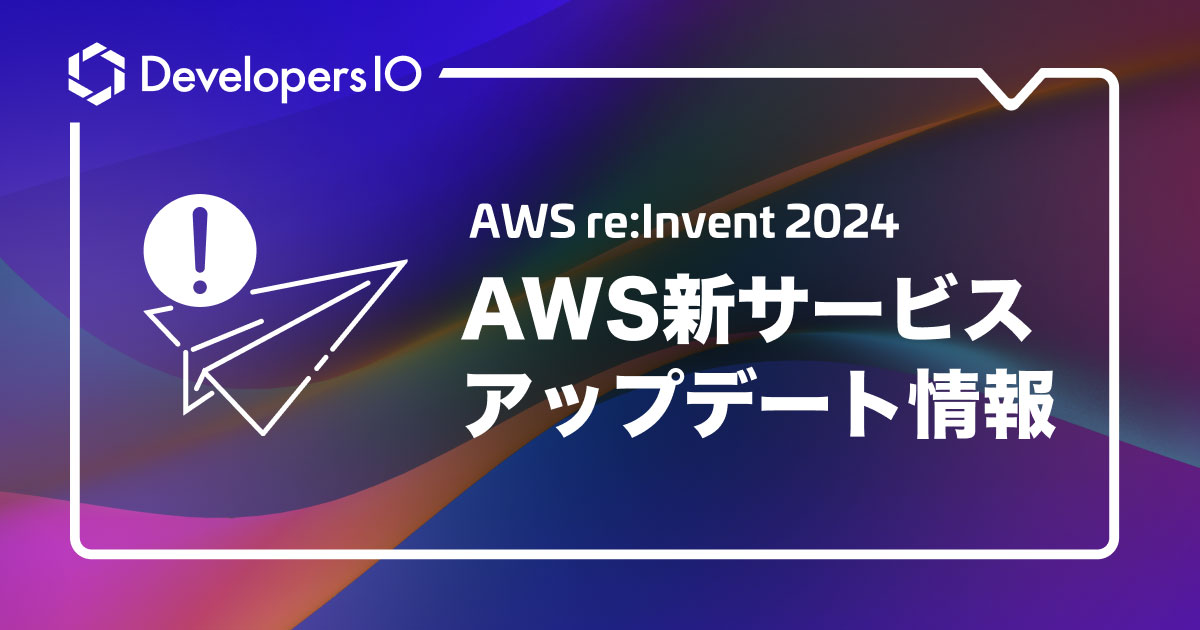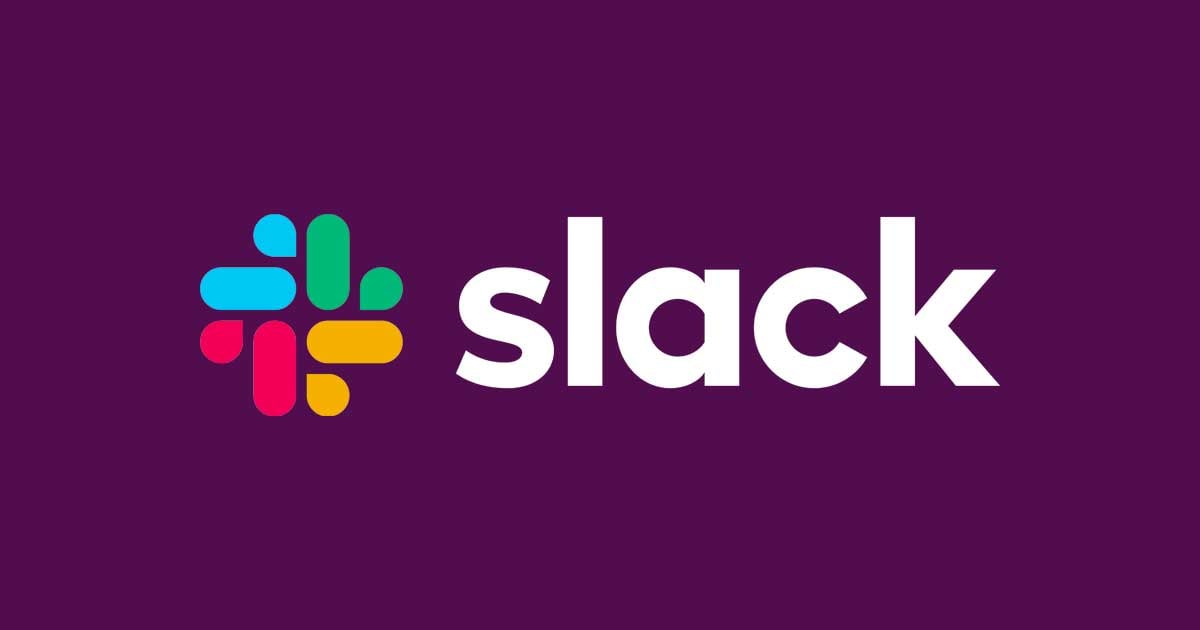
Slack の CLI と無料サンドボックス環境で Hello World を実行してみた
はじめに
アノテーション テクニカルサポートチームの 川崎 です。
2024年3月に、Slack の新しい開発者向けサポート機能として、サンドボックス環境が使えるようになりました。
2024年9月に、ワークフローの従量課金が廃止されました。
それ以降、スタンダードワークフロー/プレミアムワークフローの区別なく、Slack の有料プランを利用していれば、追加費用なしで、ワークフローを実行できるようになりました。
Slack のワークフローにおける使用量ベースの請求に関する変更点 | Slack
この記事では、Slack CLI と サンドボックス環境を使用して、Hello World のサンプルワークフローを実行してみます。
Slack の開発者ポータルでサンドボックスを作成
まずは開発者ポータルにアクセスします。
| Slack Developer Program |
|---|
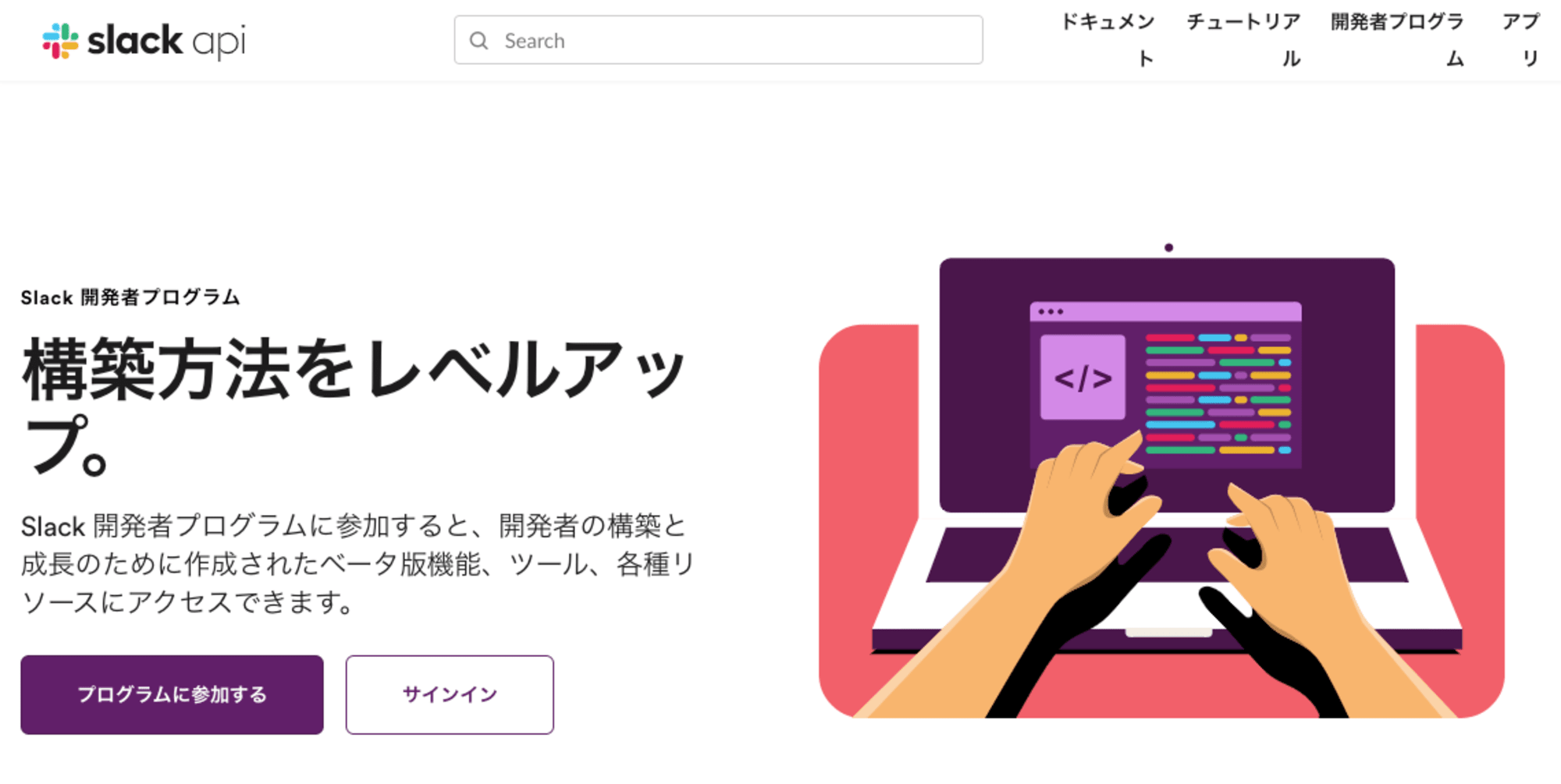 |
はじめにアカウントを作成します。「プログラムに参加する」をクリックして、登録を進めていきます。
サンドボックスのプロビジョニングには、クレジットカード登録が必要となります。
普通にサンドボックスを作成したり、アプリの動作確認をする分には、費用はかからないとのことです。
アカウントをセットアップできたら、早速サンドボックスを作ってみます。
Slack CLI のセットアップ
次は Slack CLI をインストールします。
各プラットフォームのインストールの手順はこちら。
slack コマンドがインストールできたら、ターミナル上で slack login を実行します。
プロジェクトを作成
slack create を実行します。
メニューに従い「View more samples」を選択すると、サンプルのリストが表示されますので、下にスクロースして、「7. deno-hello-world」を選択します。
プロジェクトにはランダムな名称が付けられますので、ディレクトリを確認して、作成されたプロジェクトのディレクトリに移動します。
slack run コマンドを実行
slack run コマンドを実行すると、ワークフローの設定内容が Slack のクラウド環境に反映されます。
リンクトリガーを実行
画面に表示されたリンクトリガーのURLをコピーして、Slackのチャンネル上でペースト、URLを送信すると、「Start Workflow」のボタンが表示されます。
ボタンをクリックすると、ワークフローが実行され、フォーム画面が表示されます。
「Send greeting」ボタンをクリックすると、フォームの内容が送信され、アプリからのメッセージがチャンネルに表示されます。
終わりに
この記事では、Slack CLI と サンドボックス環境を使用して、Hello World のサンプルワークフローを実行してみました。
簡単ですね!
GitHub 上に、多数のサンプルが用意されていますので、引き続き、内容を確認してみたいと思います。
アノテーション株式会社について
アノテーション株式会社は、クラスメソッド社のグループ企業として「オペレーション・エクセレンス」を担える企業を目指してチャレンジを続けています。「らしく働く、らしく生きる」のスローガンを掲げ、様々な背景をもつ多様なメンバーが自由度の高い働き方を通してお客様へサービスを提供し続けてきました。現在当社では一緒に会社を盛り上げていただけるメンバーを募集中です。少しでもご興味あれば、アノテーション株式会社WEBサイトをご覧ください。